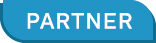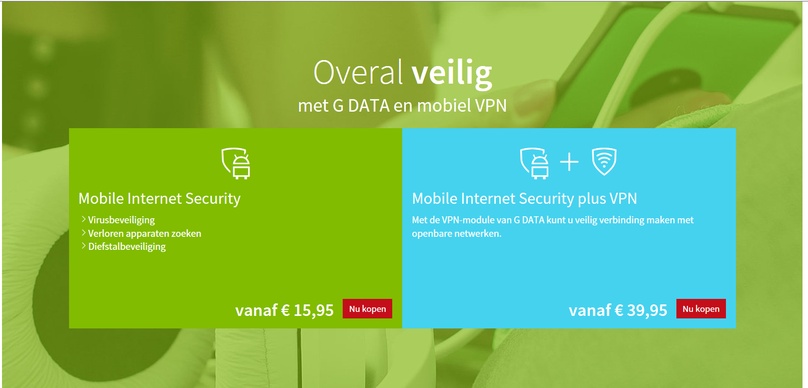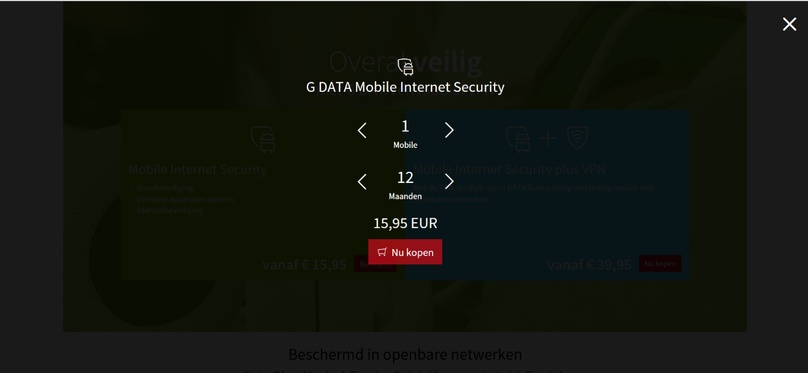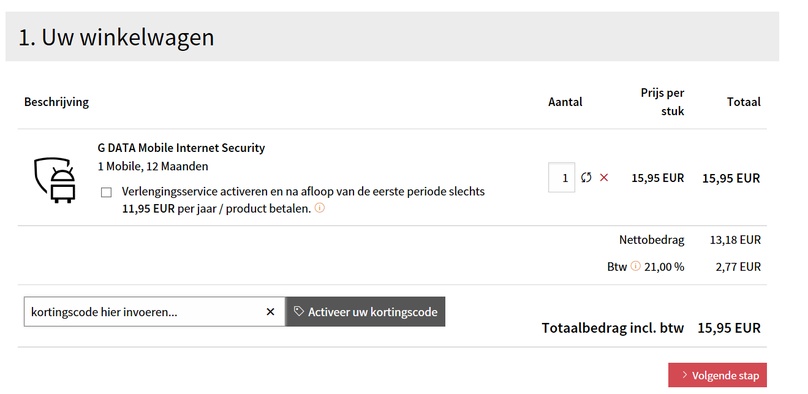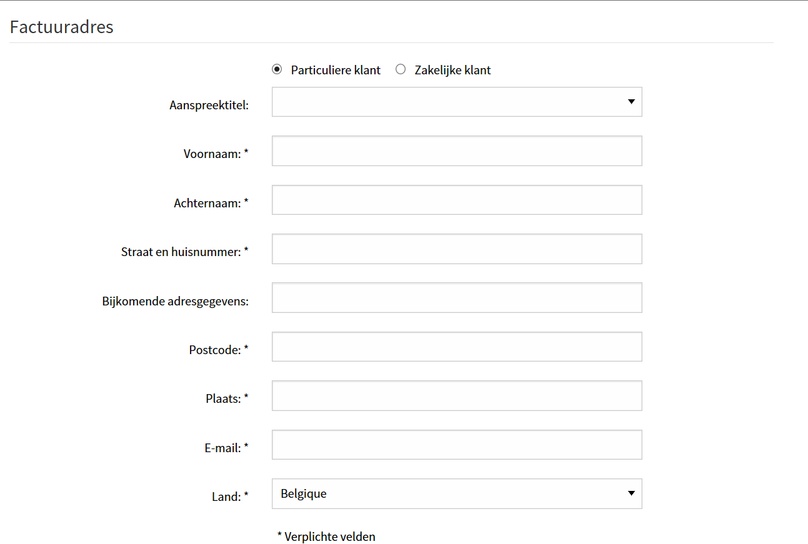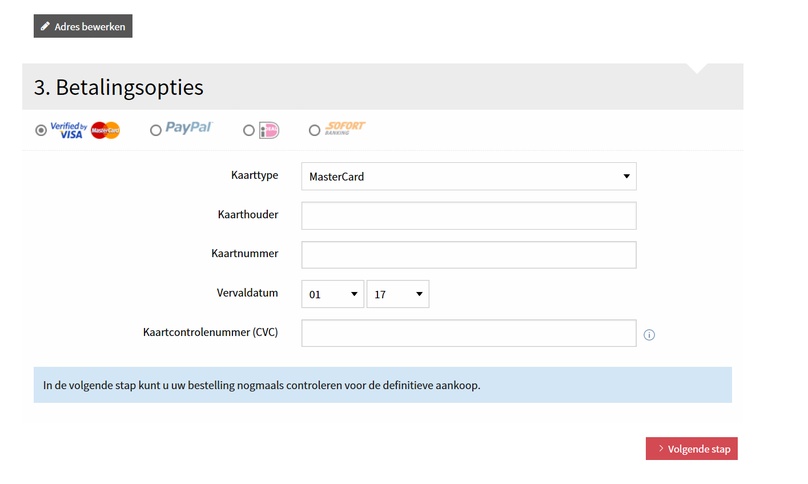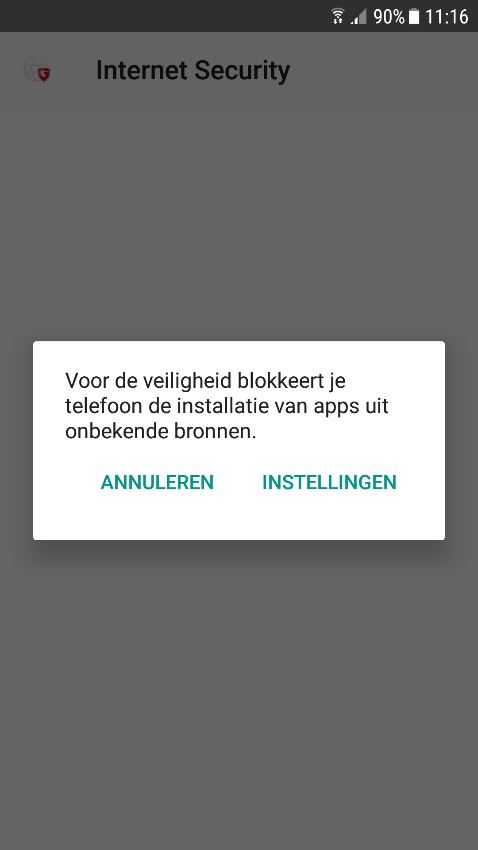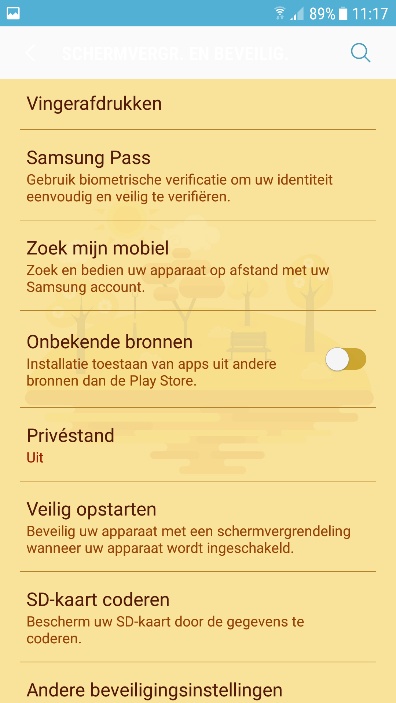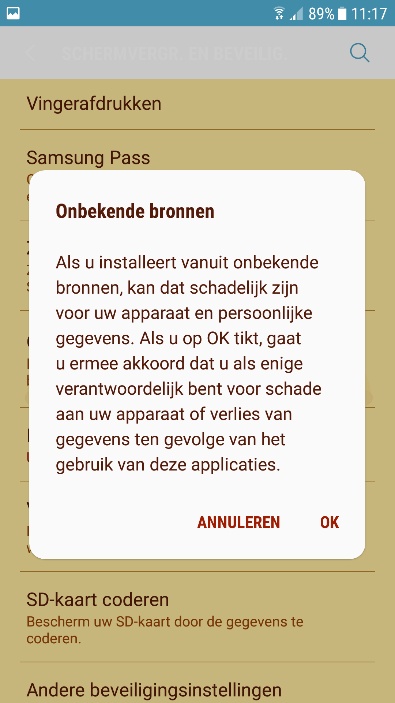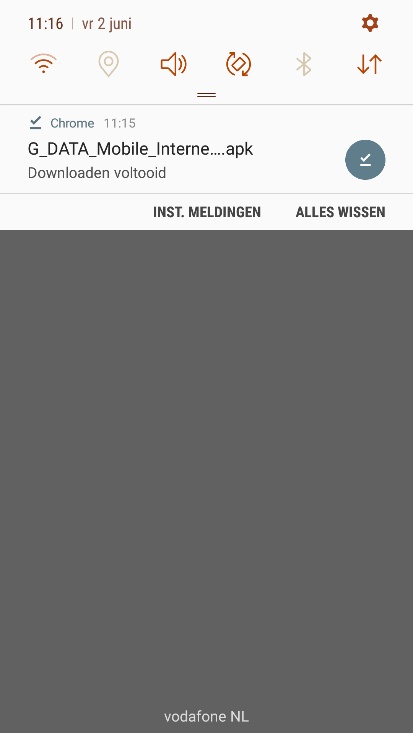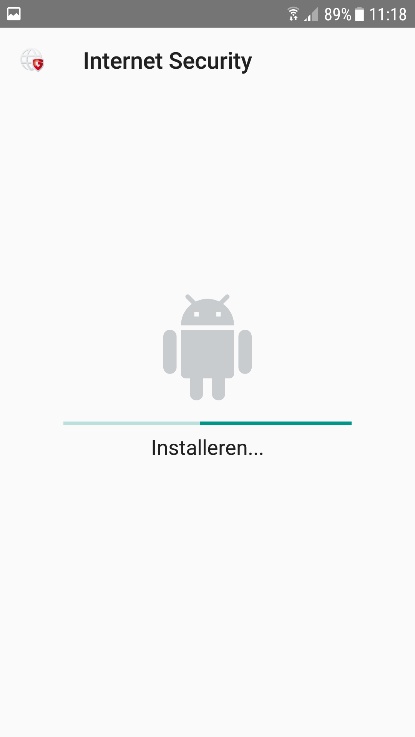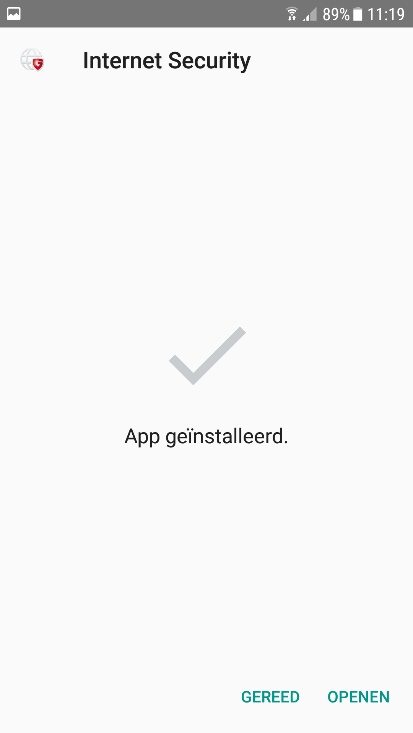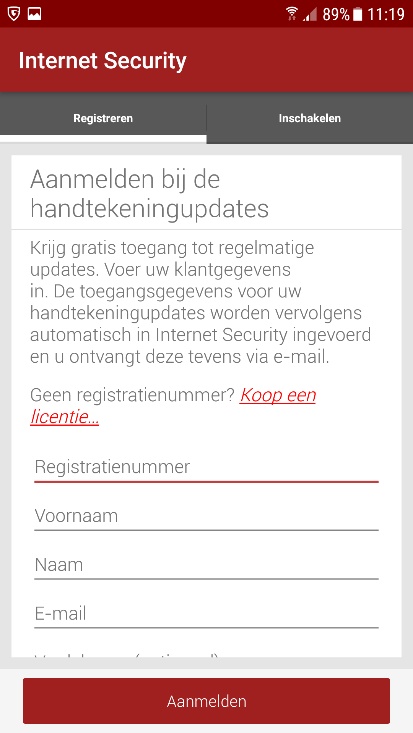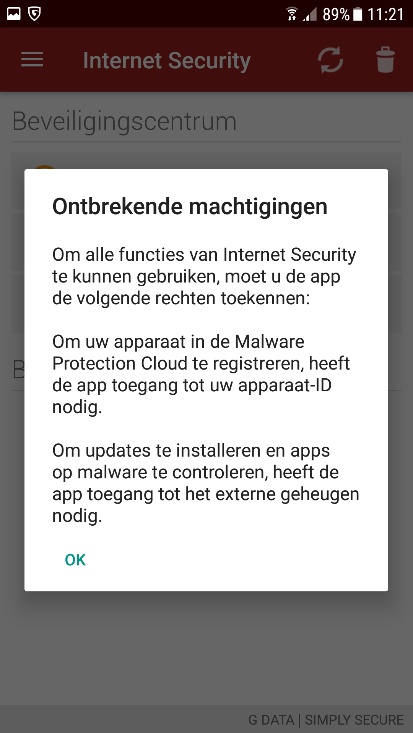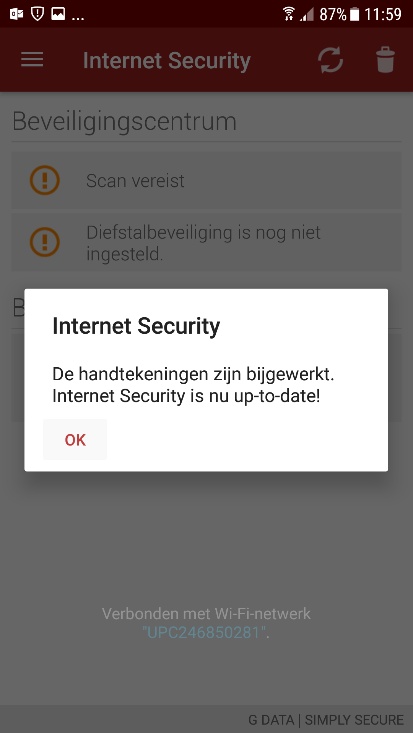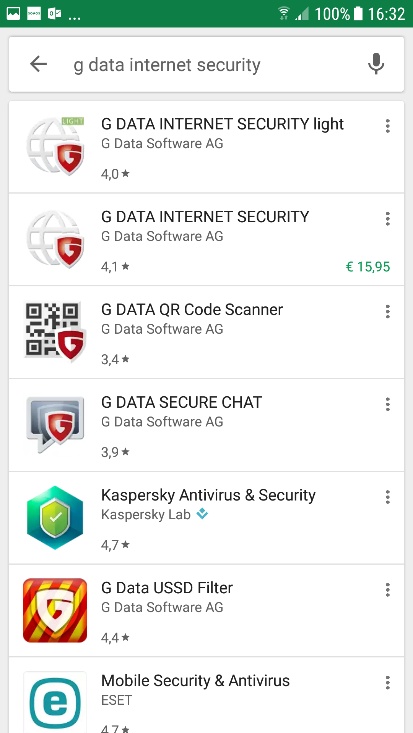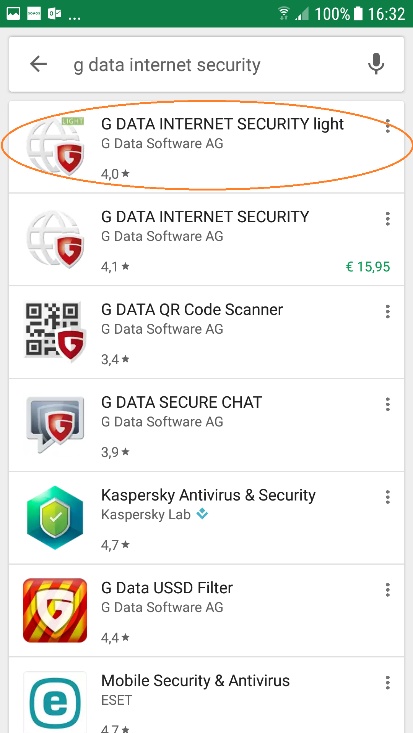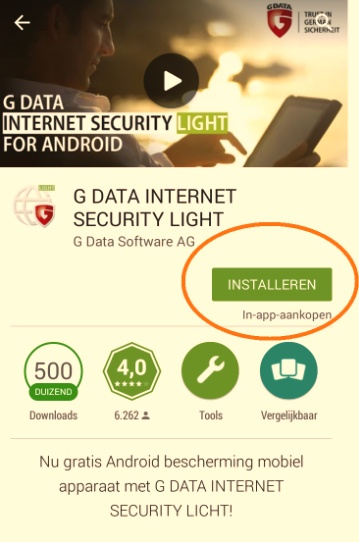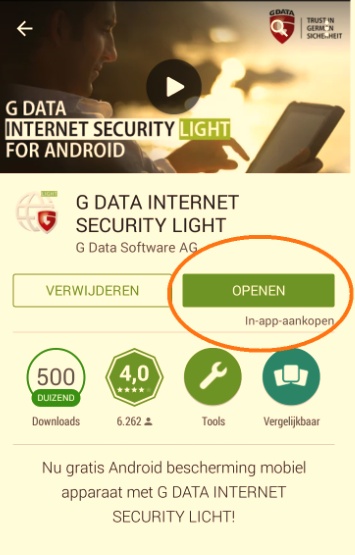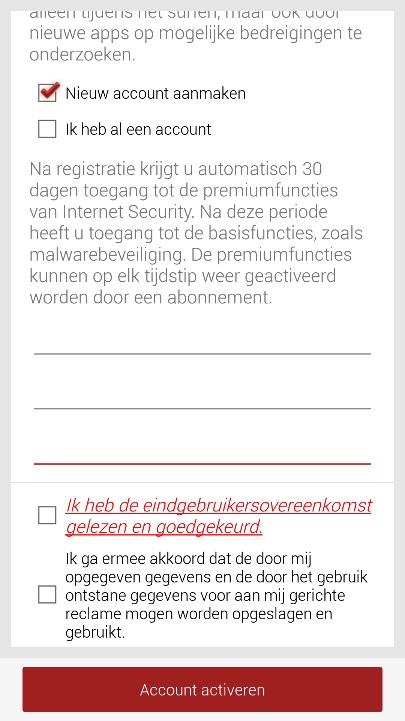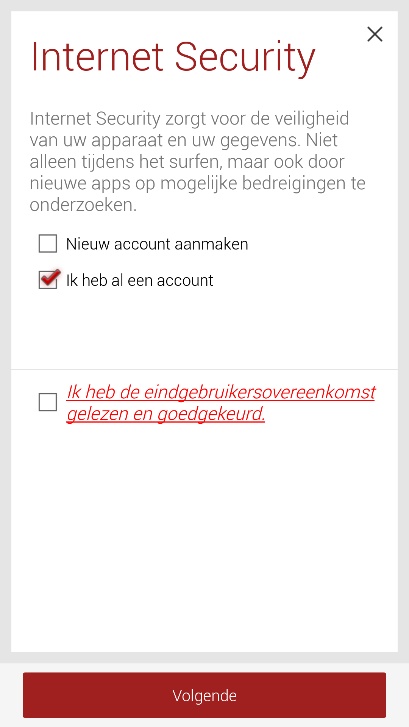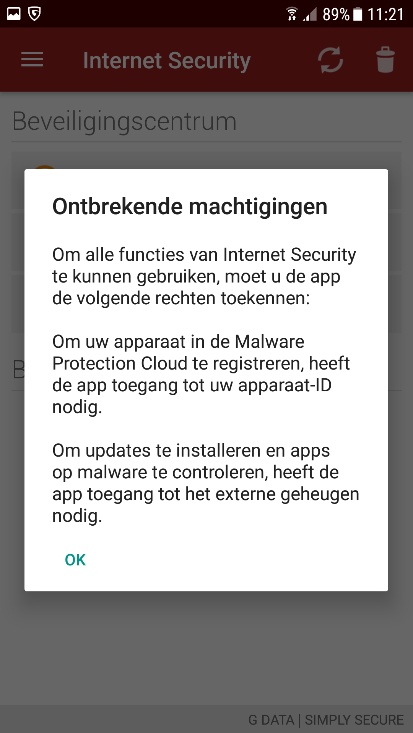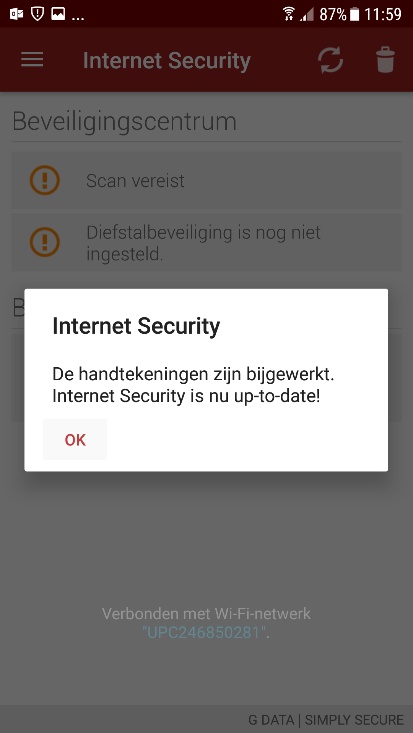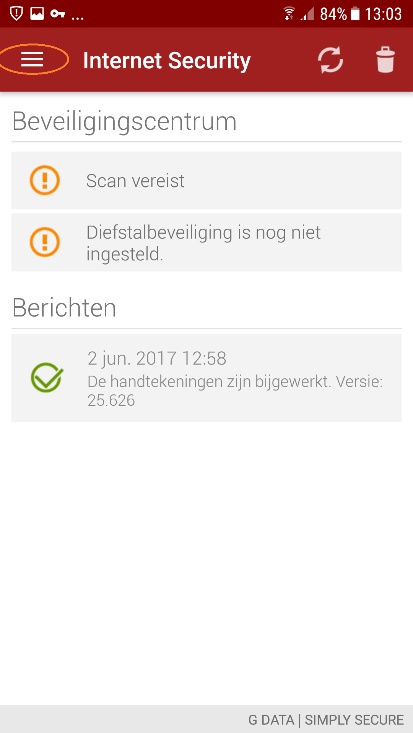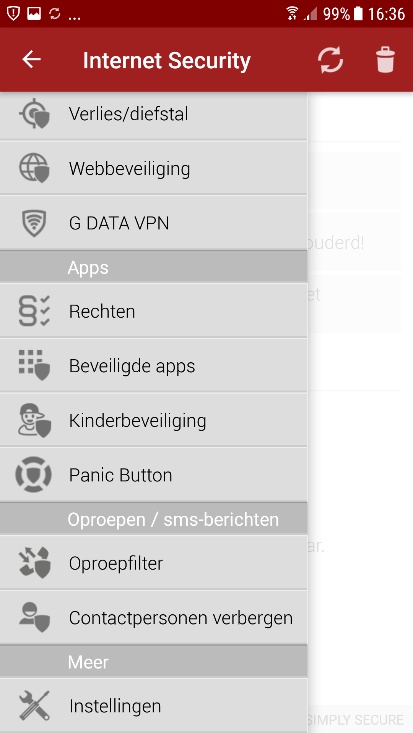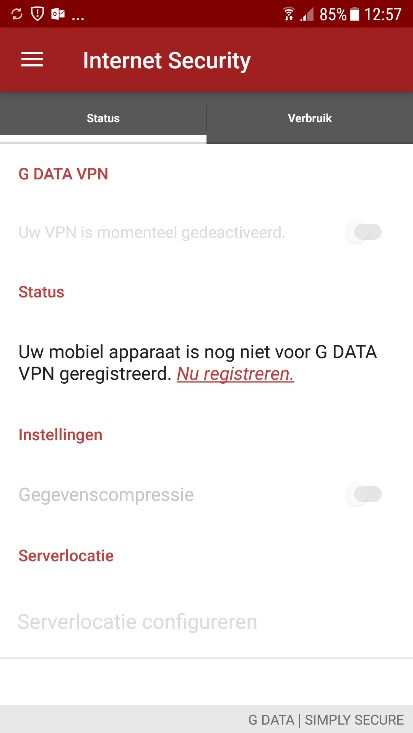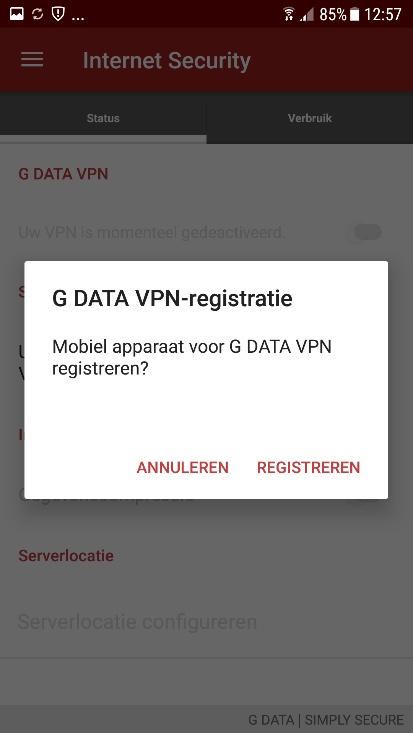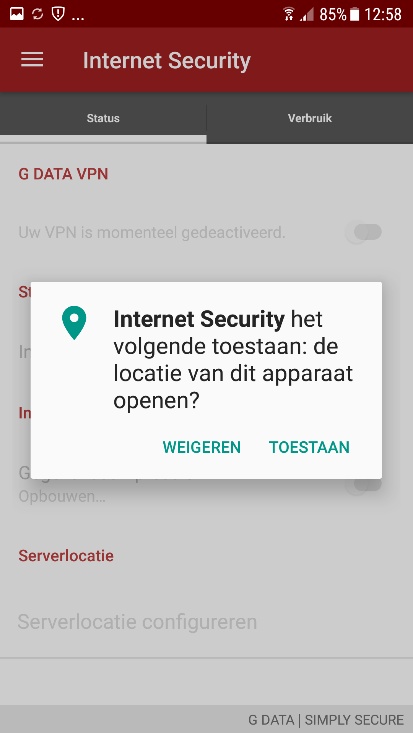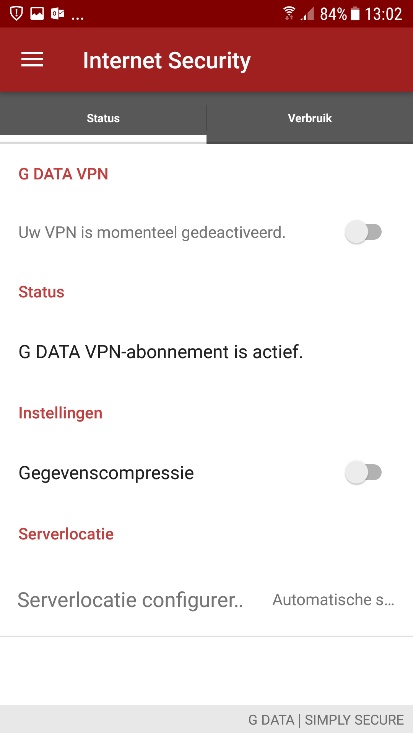Hoe koopt, downloadt en installeert u G DATA Mobile Internet Security of G DATA Mobile Internet Security plus VPN?
Wij leggen stap voor stap uit hoe u bovenstaande kunt kopen, downloaden en installeren.
1. Aanschaf
Op de website van G DATA kunt u kiezen welke versie u wilt aanschaffen: G DATA Mobile Internet Security voor Android of G DATA Mobile Internet Security plus VPN voor Android. Indien u kiest voor de versie zonder VPN, kunt u deze module achteraf alsnog in de app zelf aanschaffen. De tarieven voor VPN zijn €2,99 per maand of €29,99 voor een jaar.
2. Aantal apparaten
Als u uw keuze heeft gemaakt, wordt u gevraagd om in te geven voor hoeveel Android-apparaten u een licentie wilt aankopen (maximaal 5) en of u de licentie(s) voor 12 maanden of voor 24 maanden wilt aanschaffen.
3. Winkelwagen
Na het selecteren van uw keuze, klikt u op ‘Nu kopen’. U komt nu in het scherm van het winkelwagentje terecht. Hier kunt u links onderaan uw unieke kortingscode invoeren, die u een korting van 30% geeft.
4. Gegevens invoeren
In het veld daaronder worden enkele gegevens gevraagd zoals uw naam, adres en e-mailadres. Deze zijn nodig om uw gebruikersgegevens naar u te kunnen sturen. Ook wordt u per e-mail op de hoogte gesteld als uw licentie afloopt en ontvangt u een verlengingsaanbod en/of een factuur.
5. Betaalwijze
Bij de laatste stap kunt u kiezen via welke weg u wilt betalen: Creditcard, Paypal, IDEAL of Sofort.
6. Bevestiging
Na de betaling ontvangt u een e-mail op het opgegeven e-mailadres. Dit is de bevestiging van de aankoop.
a. Als u heeft gekozen voor G DATA Mobile Internet Security (zonder VPN), ontvangt u in deze mail ook de downloadlink en het registratienummer (code van 5 blokjes bestaande uit willekeurige cijfers en letters). De link kunt u alleen met uw Android-apparaat gebruiken. Deze start namelijk onmiddellijk de download van een .apk-bestand, waarmee u de software vervolgens kunt installeren.
LET OP: Omdat u een app downloadt van een locatie buiten de Google Play Store, kan het zijn dat de installatie wordt geblokkeerd.
U heeft twee mogelijkheden:
i. U kunt via de instellingen van uw telefoon (Beveiliging of Schermvergrendeling en beveiliging) het downloaden van apps vanuit onbekende bronnen tijdelijk toestaan.
Vervolgens kunt u het download- en installatieproces tot een goed einde brengen: 1) Download het .apk-bestand. 2) Klik op de download om de installatie te starten. 3) De installatie is voltooid. 4) U kunt nu de app registreren met uw registratiecode (=licentiesleutel) en uw naam en e-mailadres. 5) Geef de app de benodigde machtigingen. 6) Uw app wordt nu automatische geüpdatet.
ii. U kunt het .apk-bestand opzoeken in de Google Play Store en het bestand van daar downloaden. Let er goed op dat u kiest voor de Lightˈ versie (G DATA INTERNET SECURITY light), die u door invoering van uw registratiecode na 30 dagen uitbreidt naar de versie die u heeft aangeschaft. Als u in de Play Store voor de betaalde versie kiest, moet u namelijk opnieuw betalen, wat uiteraard niet nodig is. Voor de verdere installatie, ga naar stap 7.
b. Als u heeft gekozen voor G DATA Mobile Internet Security plus VPN, wordt u altijd doorverwezen naar de Google Play Store. U kunt het .apk-bestand daar downloaden. Let er goed op dat u kiest voor de ˈLightˈ versie (G DATA INTERNET SECURITY light). Als u in de Play Store voor de betaalde versie kiest, moet u namelijk opnieuw betalen, wat uiteraard niet nodig is (zie schermafbeeldingen bij 6.a.ii).
7. Account aanmaken
Na het downloaden van de software vanuit de Play Store, moet u kiezen om ofwel een bestaande account te gebruiken, ofwel een nieuwe account aan te maken. Als in de bevestigingsmail die u heeft ontvangen een inlognaam en wachtwoord staan, dan kiest u voor de optie ‘Ik heb al een account’. Als dat niet zo is, dan kiest u voor ‘Nieuw account aanmaken’.
8. Machtigingen
Geef de app de benodigde machtigingen. Hierna wordt de app automatisch geüpdatet.
9. Light-versie
Deze light-versie geeft u 30 dagen recht op updates en 7 dagen recht op gebruik van de VPN-module. In het geval van G DATA Mobile Internet Security (zonder VPN), zal na 30 dagen gevraagd worden om uw licentiesleutel (=registratienummer) in te geven, waarmee u voor de aangekochte periode gebruik kunt maken van de volledige versie die u hebt aangeschaft in de G DATA Webshop. In het geval van G DATA Mobile Internet Security plus VPN, kunt u de VPN-module en daarmee uw betaalde abonnement direct activeren. Zie hiervoor stap 10 en verder.
10. G DATA app
Open in de app het menu aan de linkerzijde van het scherm en klik op G DATA VPN:
11. Registratie
U komt in een menu waarin u uw abonnement kunt registreren. 1) Klik op het linkje ‘Nu registreren’. 2) Bevestig uw keuze door op ‘Registreren’ te klikken. 3) Geef de app de benodigde toestemming. 4) Nu is uw G DATA Mobile Internet Security plus VPN-abonnement actief.
12. VPN-module
Om gebruik te maken van de VPN-module, moet u het knopje naast de tekst ‘Uw VPN is momenteel gedeactiveerd.’ naar rechts schuiven. U krijgt dan de melding dat gepoogd wordt een VPN-verbinding op te zetten. Druk op ‘OK’. U ziet nu het VPN-menu weer, waarin staat dat uw VPN is geactiveerd. U ziet dit ook aan het sleuteltje links bovenin uw beeld.